Windows Live Mail Installationsanleitung
In diesem Tutorial zeigen wir Ihnen, wie Sie das kostenlose E-Mail Programm Windows Live Mail installieren können. Windows Live Mail ist ein Bestandteil des kostenlosen Windows Live Essentials Softwarepakets, das auch Programme für einfache Bildbearbeitung, Spiele und Anderes enthält. Wir bechränken uns bei der Installation jedoch auf die E-Mail Software.
Schritt 1: Download der aktuellen Version von Windows Live Mail
Laden Sie die zunächst die aktuelle Version von Windows Live Mail herunter. Updates des E-Mail Programms werden nach der Installation automatisch mit den regulären Windows Betriebssystem Updates installiert.
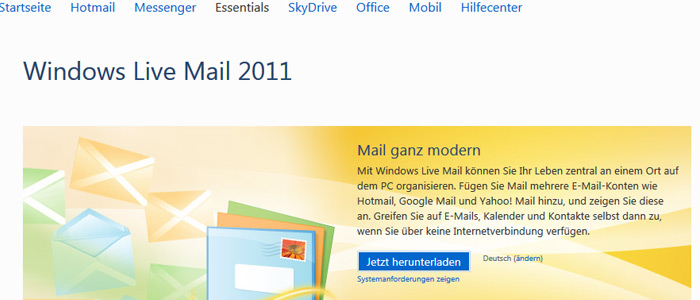
Klicken Sie auf "Jetzt herunterladen" und speichern Sie die .exe Datei auf Ihrem Computer.
Schritt 2: Start des Setups
Starten Sie jetzt das Setup von Windows Live Essentials durch einen Doppelklick auf die ausführbare .exe Datei.
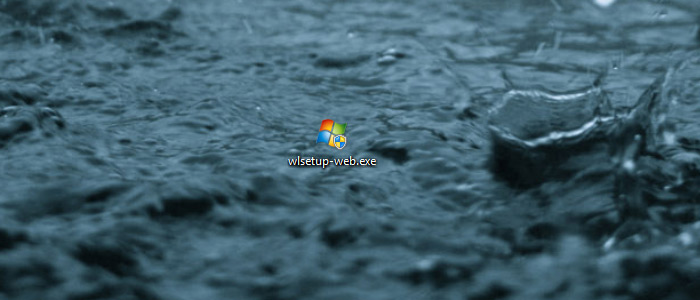
Bestätigen Sie den Zugriff, sodass das Setup Beginnt.

Schritt 3: Auswahl der Installationskomponenten
Sie werden nun gefragt, ob Sie eine vollständige Installation wünschen, oder selbst eine Auswahl der zu installierenden Komponenten vornehmen möchten. Wir entscheiden uns in unserem Beispiel für die angepasste Installation und wählen den zweiten Punkt "Wählen Sie die Programme aus, die Sie installieren möchten".
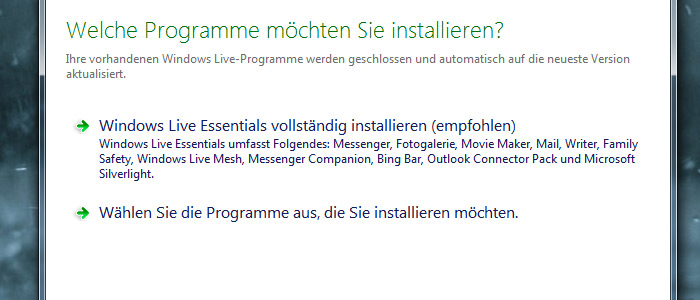
Sie können nun auswählen, welche Teile von Windows Live Essentials installiert werden sollen. Wir beschränken uns in unserem Beispiel auf die E-Mail Funktion, und entfernen entsprechend alle anderen Häkchen. Treffen Sie Ihre Wahl und klicken Sie anschließend auf den Button "Installieren".
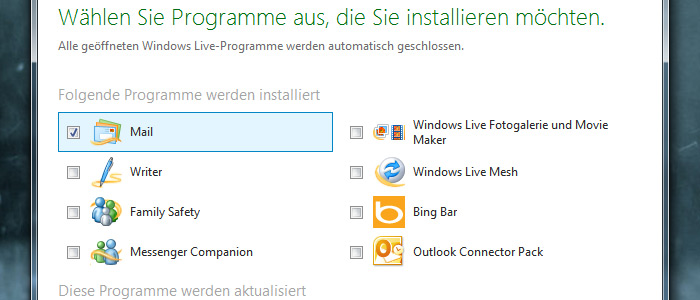
Nun wird Windows Live Mail installiert.
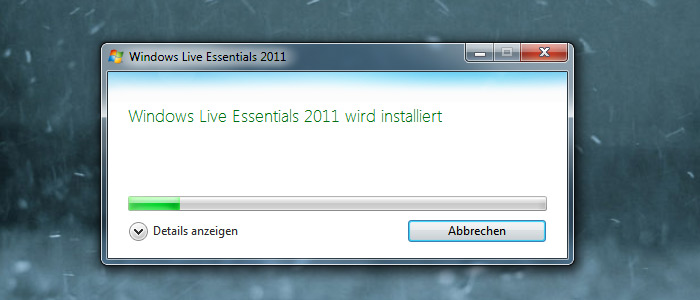
Herzlichen Glückwunsch, Sie haben Windows Live Mail nun erfolgreich installiert.
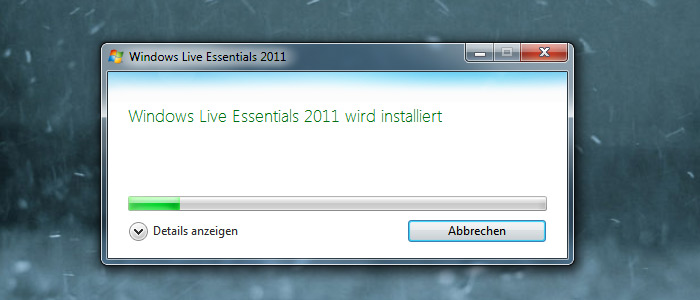
Schritt 1: Download der aktuellen Version von Windows Live Mail
Laden Sie die zunächst die aktuelle Version von Windows Live Mail herunter. Updates des E-Mail Programms werden nach der Installation automatisch mit den regulären Windows Betriebssystem Updates installiert.
Laden Sie Windows Live Mail hier herunter: http://explore.live.com
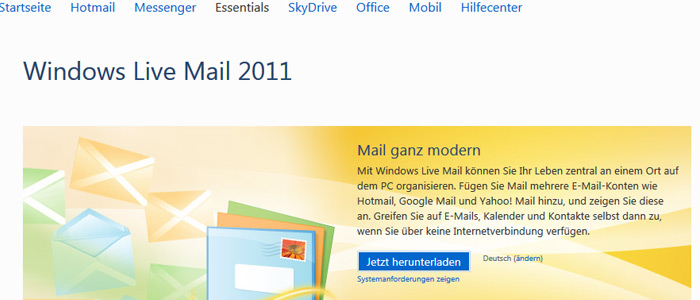
Klicken Sie auf "Jetzt herunterladen" und speichern Sie die .exe Datei auf Ihrem Computer.
Schritt 2: Start des Setups
Starten Sie jetzt das Setup von Windows Live Essentials durch einen Doppelklick auf die ausführbare .exe Datei.
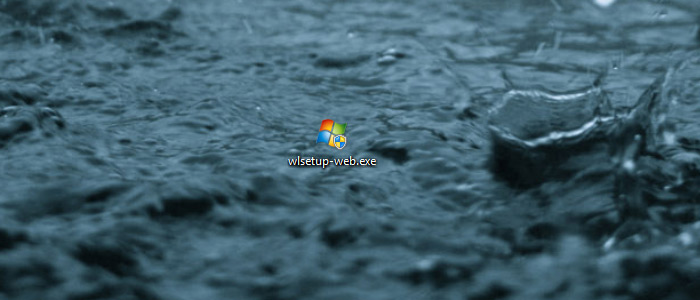
Bestätigen Sie den Zugriff, sodass das Setup Beginnt.

Schritt 3: Auswahl der Installationskomponenten
Sie werden nun gefragt, ob Sie eine vollständige Installation wünschen, oder selbst eine Auswahl der zu installierenden Komponenten vornehmen möchten. Wir entscheiden uns in unserem Beispiel für die angepasste Installation und wählen den zweiten Punkt "Wählen Sie die Programme aus, die Sie installieren möchten".
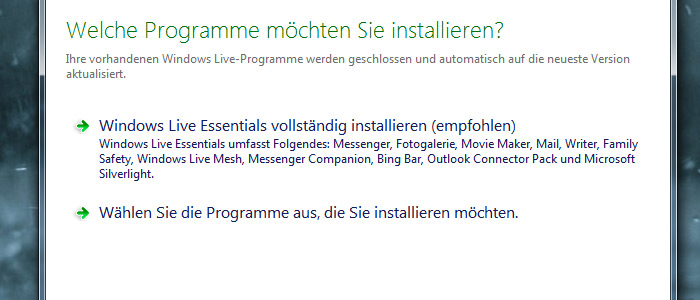
Sie können nun auswählen, welche Teile von Windows Live Essentials installiert werden sollen. Wir beschränken uns in unserem Beispiel auf die E-Mail Funktion, und entfernen entsprechend alle anderen Häkchen. Treffen Sie Ihre Wahl und klicken Sie anschließend auf den Button "Installieren".
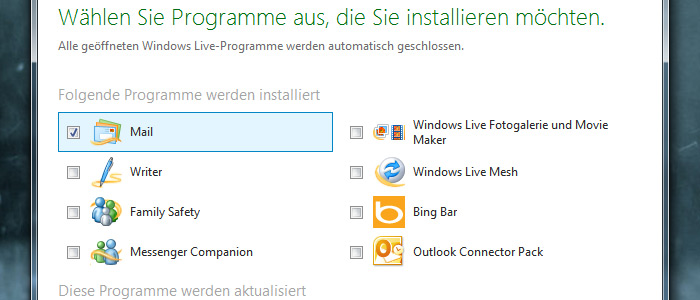
Nun wird Windows Live Mail installiert.
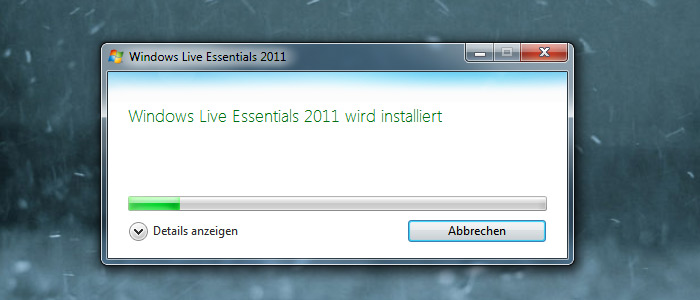
Herzlichen Glückwunsch, Sie haben Windows Live Mail nun erfolgreich installiert.
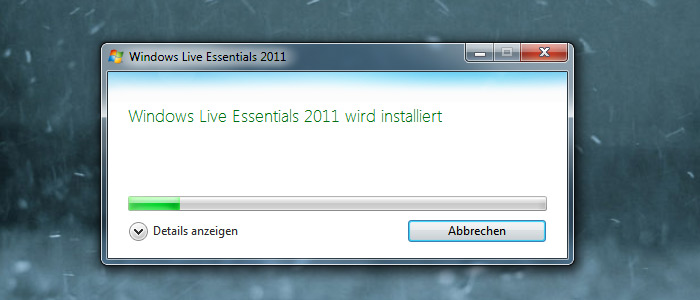
Zugehörige Links
- Wie richte ich meine E-Mail Adresse in Outlook ein?
- Wie richte ich meine E-Mail Adresse in Thunderbird ein?
- Wie richte ich meine E-Mail Adresse in Outlook Express ein?
- Wie richte ich meine E-Mail Adresse in Windows Live Mail ein?
- Wie richte ich meine E-Mail Adresse in IncrediMail ein?
- Wie richte ich meine E-Mail Adresse in PegasusMail ein?
- Wie richte ich meine E-Mail Adresse in Opera ein?
Sonntag, 19 Februar 2012 Posted in Anleitungen FAQ, E-Mail FAQ

